構造式と立体構造図の挿入
1.構造式を貼り付ける
①ChemDrawアプリケーションのウィンドウをアクティブにします。②”輪なわ選択”![]() ボタンをクリックして画像部分を囲むようにドラッグして選択します。
ボタンをクリックして画像部分を囲むようにドラッグして選択します。
(今回は、構造式が1つなので輪なわ選択を選択しただけで構造式が選択されます。)
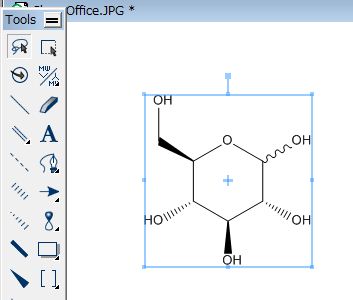
③ChemDrawのメニューバーの”編集”をクリックし、”コピー”を選択します。
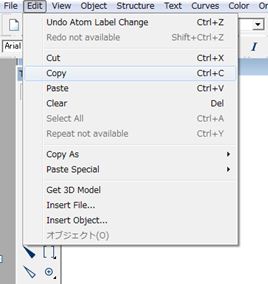
④PowerPointのウィンドウをアクティブにします。
⑤挿入したいページを開きます。

⑥メニューバーの”ホーム”タグの”貼り付け”ボタンをクリックします。

構造式が挿入されます。
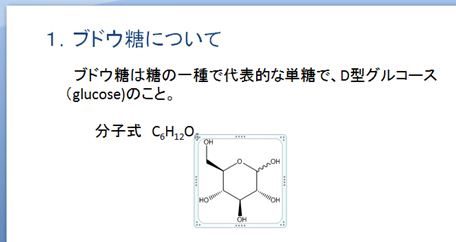
2.立体構造図を貼り付ける
①ChemDrawアプリケーションのウィンドウをアクティブにします。②Chem3Dのウィンドウの”Launch Chem3D”![]() ボタンをクリックします。
ボタンをクリックします。
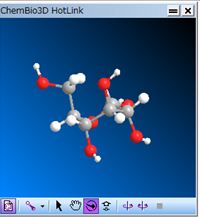
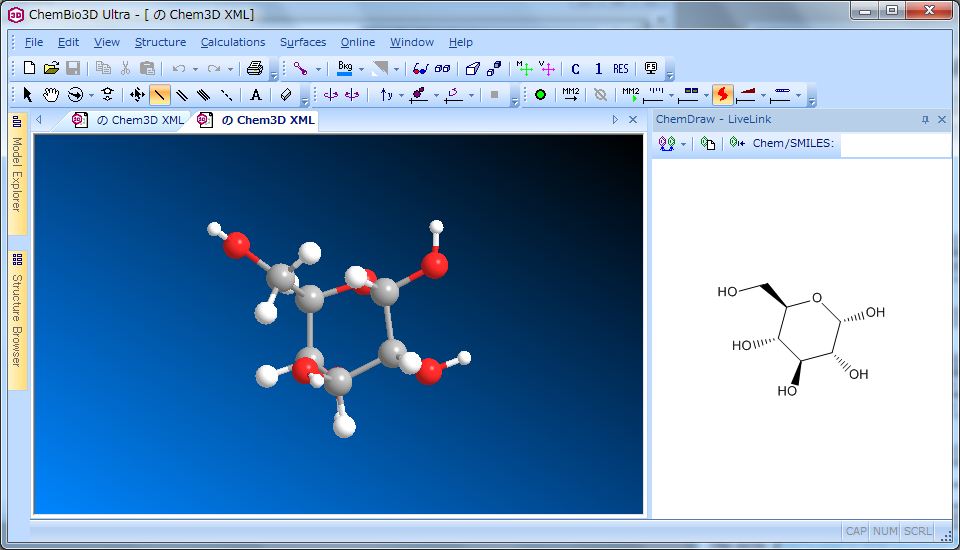
③Chem3Dのツールボックスの”回転”![]() ボタンをクリックします。
ボタンをクリックします。
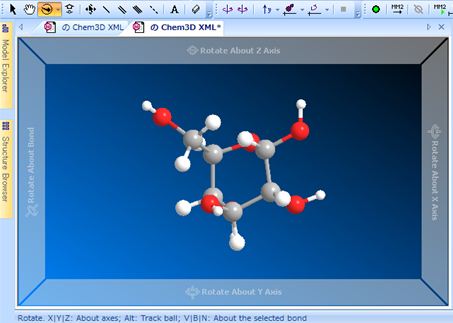
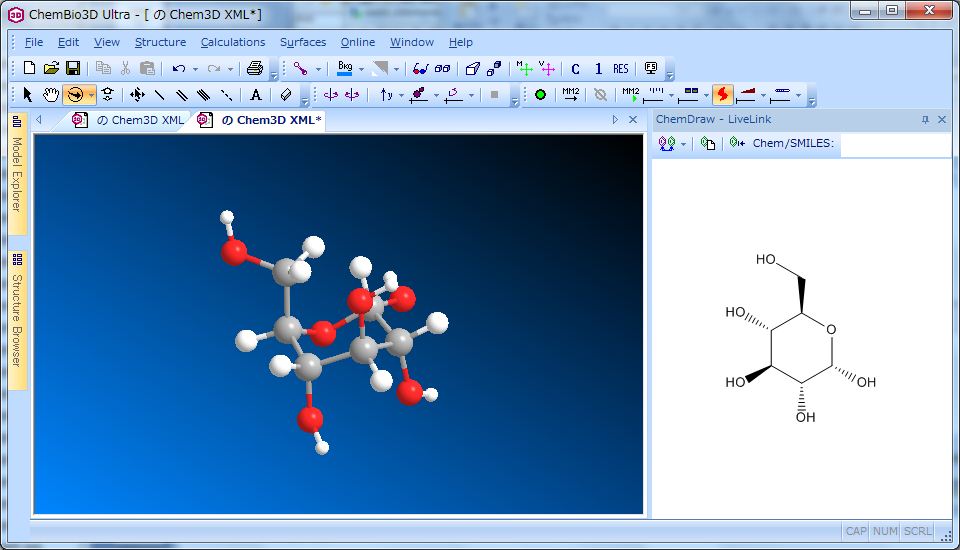
④Chem3Dのメニューバーの”File”をクリックし、”保存(Save Copy As ...)”を選択します。
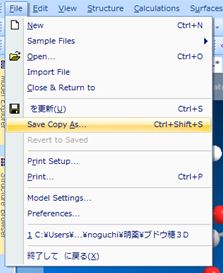
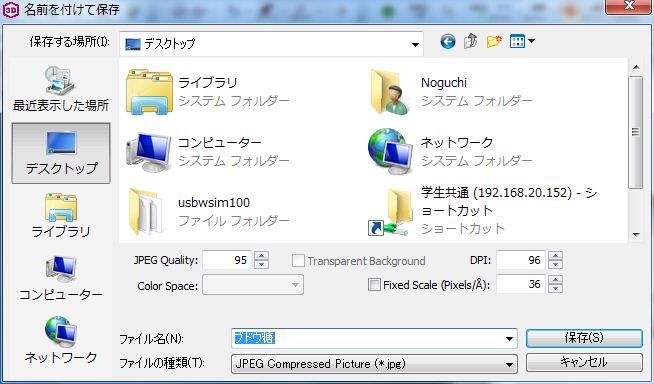
⑤PowerPointのウィンドウをアクティブにします。
⑥挿入したいページを開きます。

⑦メニューバーの”挿入”タグの”図”ボタンをクリックします。
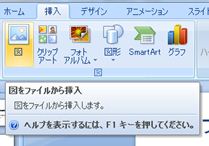

立体構造図が挿入されます。
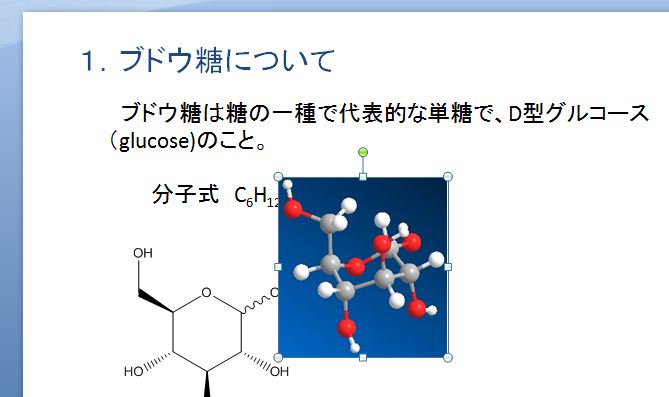
*出来上がったレポートの微調整をして1ページに収まるようにしてください。
*見難い行間は改行しましょう。
*無駄な行間は削除しましょう。